
Главная страница Случайная страница
Разделы сайта
АвтомобилиАстрономияБиологияГеографияДом и садДругие языкиДругоеИнформатикаИсторияКультураЛитератураЛогикаМатематикаМедицинаМеталлургияМеханикаОбразованиеОхрана трудаПедагогикаПолитикаПравоПсихологияРелигияРиторикаСоциологияСпортСтроительствоТехнологияТуризмФизикаФилософияФинансыХимияЧерчениеЭкологияЭкономикаЭлектроника
Устранение ошибки 619
|
|

Возможны три причины появления ошибки:
1. Неправильные настройки параметров безопасности
2. Блокировка VPN-соединения антивирусом или фаерволлом.
3. Неработающая служба " Брандмауэр Windows" (WinXP SP2)
1. Неправильные настройки параметров безопасности (касается протоколов PPTP и PPPoE)
Решение проблемы для windows XP:
Шаг 1. Открываем " Панель управления" (Пуск - Настройка - Панель управления) 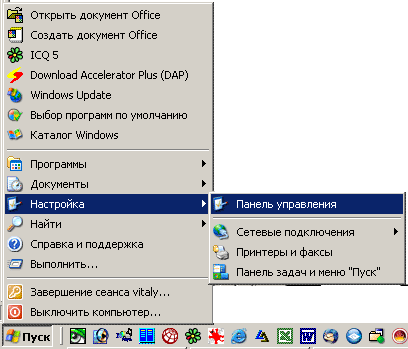 Шаг 2. Открываем " Сетевые подключения" двойным щелчком мыши Шаг 2. Открываем " Сетевые подключения" двойным щелчком мыши  Шаг 3. Щелкните правой кнопкой по подключению " Lightnet", выберите пункт меню " Свойства", перейдите на вкладку " Безопасность". Снимаем галочку с пункта " Требуется шифрование данных (иначе отключаться)". Настройки должны быть такие же, как на рисунке 2. Шаг 3. Щелкните правой кнопкой по подключению " Lightnet", выберите пункт меню " Свойства", перейдите на вкладку " Безопасность". Снимаем галочку с пункта " Требуется шифрование данных (иначе отключаться)". Настройки должны быть такие же, как на рисунке 2. 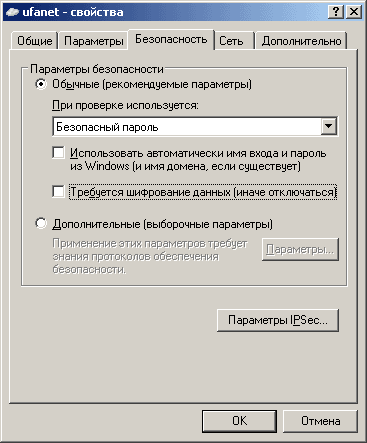 Рис. 2. Правильные настройки безопасности для VPN-подключения.
Жмем " ОК". Пробуем подключиться. Рис. 2. Правильные настройки безопасности для VPN-подключения.
Жмем " ОК". Пробуем подключиться.
|
Для windows 7, 8 настройки безопасности должны выглядеть так:

2. Блокировка VPN-соединения антвирусом или фаерволом.
Достаточно часто ошибка 619 бывает связана с тем, что антивирус и фаервол, установленные на компьютере клиента, блокируют соединение с Интернет. При возникновении этой ошибки попробуйте временно отключить ваш антивирус или фаервол и проверьте, возникнет ли ошибка снова.
3. Неработающая служба " Брандмауэр Windows"
Если в сетевых подключениях выбрать слева пункт “Изменить параметры брандмауэра Windows” появится такое сообщение:
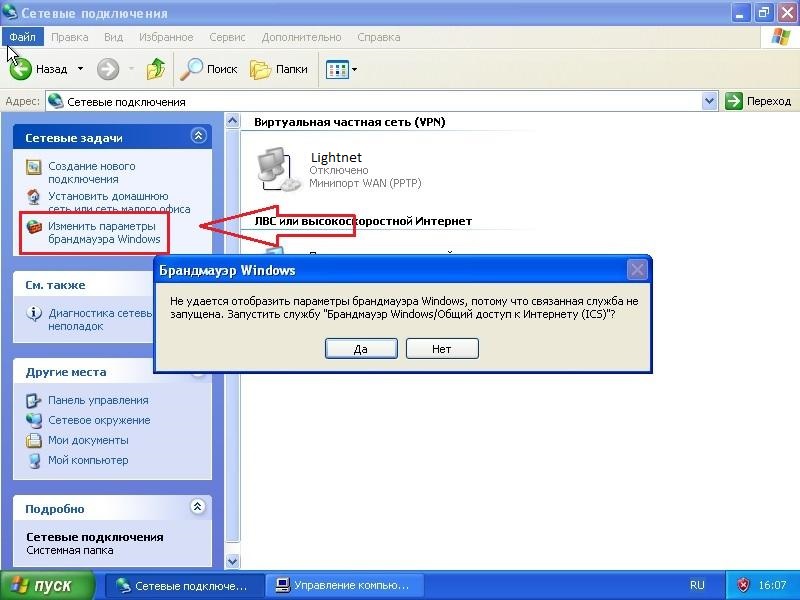
Нужно нажать " Да", если служба включилась, то все хорошо, если нет смотрите решение проблемы ниже:
Решение проблемы
Откройте " Панель управления" - " Администрирование" - " Службы". Найдите службу " Брандмауэр Windows/Общий доступ к Интернет". Если Тип Запуска - Авто, а Состояние - прочерк, то попробуйте запустить данную службу (правой кнопкой мыши - Пуск). Затем установите подключение к Lighnet.
В случае проблем с запуском службы " Брандмауэр Windows/Общий доступ к Интернет" предлагается воспользоваться следующей информацией от компании Microsoft (оригинал статьиhttps://support.microsoft.com/kb/920074/ru, трафик внешний):
После установки пакета обновления 2 (SP2) для Windows XP не удается запустить службу брандмауэра Windows. В частности, могут возникать следующие неполадки:
· пункт Брандмауэр Windows/Общий доступ к Интернету (ICS) не отображается в списке Службы панели управления;
· пункт Брандмауэр Windows/Общий доступ к Интернету (ICS) отображается в списке Службы, но не удается запустить службу;
· при попытке доступа к параметрам брандмауэра Windows выводится следующее сообщение об ошибке:
Вследствие неопределенной ошибки не удается отобразить параметры брандмауэра Windows.
Проблема возникает из-за отсутствия или повреждения файла SharedAccess.reg. Файл SharedAccess.reg представляет службу брандмауэра Windows.
Примечание. Служба брандмауэра Windows в Windows XP с пакетом обновления 2 (SP2) заменяет службу брандмауэра подключения к Интернету в более ранних версиях Windows XP.
Для решения этой проблемы воспользуйтесь одним из приведенных ниже способов.
Способ 1. Вызов функции «Setup API InstallHinfSection» для установки брандмауэра Windows
Чтобы установить брандмауэр Windows, выполните следующие действия:
- Выберите в меню Пуск пункт Выполнить, введите команду cmd и нажмите кнопку ОК.
- Введите следующую команду в командной строке и нажмите клавишу ВВОД:
Rundll32 setupapi, InstallHinfSection Ndi-Steelhead 132 %windir%\inf\netrass.inf - Перезагрузите Windows.
- Выберите в меню Пуск пункт Выполнить, введите команду cmd и нажмите кнопку ОК.
- В командной строке введите следующую команду и нажмите клавишу ВВОД:
Netsh firewall reset - В меню Пуск выберите пункт Выполнить, введите команду firewall.cpl и нажмите клавишу ВВОД. В диалоговом окне Брандмауэр Windows выберите вариант Включить (рекомендуется) и нажмите кнопку ОК.
Если эти способы не устраняют проблему, переустановите систему Windows XP с пакетом обновления 2 (SP2).
Для проверки запуска службы брандмауэра Windows выполните следующие действия:
- Выберите в меню Пуск пункт Выполнить, введите команду services.msc и нажмите кнопку ОК.
- В списке служб выберите пункт Брандмауэр Windows/Общий доступ к Интернету (ICS). Убедитесь в том, что служба имеет состояние Работает.
- Для получения сведений об использовании окна «Службы» выберите пункт Справка в меню Действие.
|
|